Comment fusionner des cellules dans le tableau WPS
L'éditeur PHP Xigua vous présentera comment fusionner des cellules dans des tableaux WPS. Dans le travail quotidien de bureau, la fusion de cellules est l'une des opérations couramment utilisées, qui peut rendre la table plus ordonnée et plus belle tout en améliorant l'efficacité du travail. Cet article vous expliquera en détail les étapes de fusion de cellules dans les tableaux WPS, vous permettant de maîtriser facilement cette technique.
1. Tout d'abord, ouvrez le fichier WPS EXCEL sur votre ordinateur. Vous pouvez voir que la première ligne de texte actuelle se trouve dans la cellule A1 (comme indiqué dans le cercle rouge sur la figure).
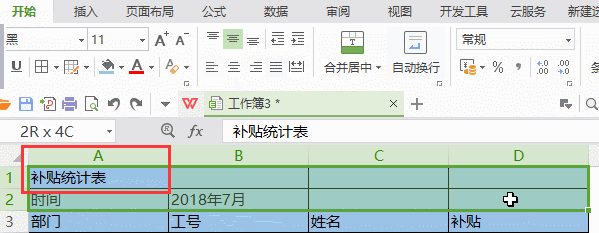
2. Ensuite, si vous devez fusionner les mots « Tableau des statistiques de subventions » dans la ligne entière de A1 à D1, utilisez la souris pour sélectionner la cellule A1, puis faites glisser la souris pour sélectionner la cellule D1. Vous pouvez voir que toutes les cellules de A1 à D1 ont été sélectionnées (comme indiqué dans le cercle rouge sur la figure).
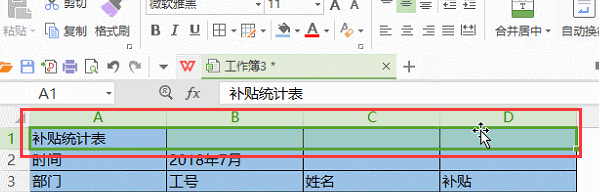
3. Après avoir sélectionné toutes les cellules de A1 à D1, cliquez sur la flèche déroulante du bouton Fusionner et Centrer en haut de la page.
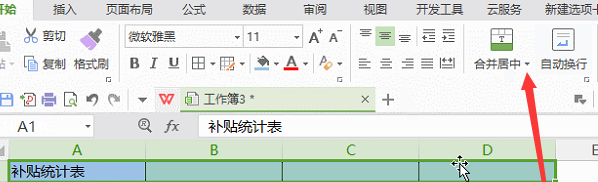
4. Cliquez sur le bouton Fusionner et Centrer dans les options de fusion qui apparaissent (comme indiqué par la flèche rouge sur l'image).
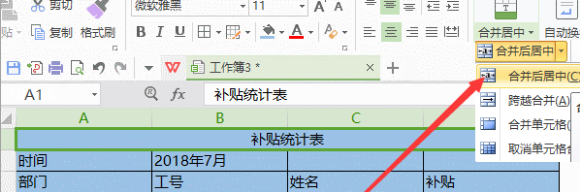
5. À ce stade, vous pouvez voir que la cellule A1 du « Tableau des statistiques de subventions » où elle se trouvait auparavant a été fusionnée avec les cellules A1 et D1 (comme indiqué dans le cercle rouge sur la figure). .
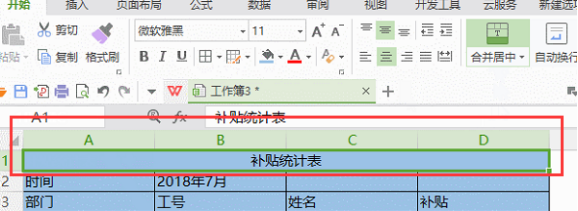
Ce qui précède est le contenu détaillé de. pour plus d'informations, suivez d'autres articles connexes sur le site Web de PHP en chinois!

Outils d'IA chauds

Undresser.AI Undress
Application basée sur l'IA pour créer des photos de nu réalistes

AI Clothes Remover
Outil d'IA en ligne pour supprimer les vêtements des photos.

Undress AI Tool
Images de déshabillage gratuites

Clothoff.io
Dissolvant de vêtements AI

Video Face Swap
Échangez les visages dans n'importe quelle vidéo sans effort grâce à notre outil d'échange de visage AI entièrement gratuit !

Article chaud

Outils chauds

Bloc-notes++7.3.1
Éditeur de code facile à utiliser et gratuit

SublimeText3 version chinoise
Version chinoise, très simple à utiliser

Envoyer Studio 13.0.1
Puissant environnement de développement intégré PHP

Dreamweaver CS6
Outils de développement Web visuel

SublimeText3 version Mac
Logiciel d'édition de code au niveau de Dieu (SublimeText3)
 Que dois-je faire si un formulaire WPS répond lentement ? Pourquoi le formulaire WPS est-il bloqué et lent à répondre ?
Mar 14, 2024 pm 02:43 PM
Que dois-je faire si un formulaire WPS répond lentement ? Pourquoi le formulaire WPS est-il bloqué et lent à répondre ?
Mar 14, 2024 pm 02:43 PM
Que dois-je faire si un formulaire WPS répond très lentement ? Les utilisateurs peuvent essayer de fermer d'autres programmes ou de mettre à jour le logiciel pour effectuer l'opération. Laissez ce site présenter soigneusement aux utilisateurs pourquoi le formulaire WPS met du temps à répondre. Pourquoi la table WPS est-elle lente à répondre ? 1. Fermez les autres programmes : Fermez les autres programmes en cours d'exécution, en particulier ceux qui consomment beaucoup de ressources système. Cela peut fournir à WPS Office davantage de ressources informatiques et réduire les décalages et les retards. 2. Mettre à jour WPSOffice : assurez-vous que vous utilisez la dernière version de WPSOffice. Le téléchargement et l'installation de la dernière version à partir du site Web officiel de WPSOffice peuvent résoudre certains problèmes de performances connus. 3. Réduisez la taille du fichier
 Comment créer un menu déroulant dans le tableau WPS
Mar 21, 2024 pm 01:31 PM
Comment créer un menu déroulant dans le tableau WPS
Mar 21, 2024 pm 01:31 PM
Comment créer le menu déroulant du tableau WPS : Après avoir sélectionné la cellule dans laquelle vous souhaitez définir le menu déroulant, cliquez successivement sur "Données", "Validité", puis effectuez les réglages correspondants dans la boîte de dialogue contextuelle. pour dérouler notre menu. En tant que logiciel bureautique puissant, WPS a la capacité d'éditer des documents, des tableaux de données statistiques, etc., ce qui offre beaucoup de commodité à de nombreuses personnes qui ont besoin de traiter du texte, des données, etc. Afin d'utiliser habilement le logiciel WPS pour nous offrir beaucoup de commodité, nous devons être capables de maîtriser diverses opérations très basiques du logiciel WPS. Dans cet article, l'éditeur partagera avec vous comment utiliser le logiciel WPS. opérations du menu déroulant dans le tableau WPS qui apparaît. Après avoir ouvert le formulaire WPS, sélectionnez d'abord le
 Que faire si les cellules fusionnées ne peuvent pas être collées
Aug 31, 2023 pm 03:48 PM
Que faire si les cellules fusionnées ne peuvent pas être collées
Aug 31, 2023 pm 03:48 PM
Si les cellules fusionnées ne peuvent pas être collées, vous pouvez résoudre le problème en mettant à jour la version Excel, en effaçant les formats ou le contenu spéciaux, en supprimant les cellules vides, en essayant d'autres méthodes de fusion de cellules, en rouvrant le fichier ou en contactant l'équipe d'assistance technique. Introduction détaillée : 1. Mettez à jour la version d'Excel. Les anciennes versions d'Excel peuvent présenter des problèmes de compatibilité, entraînant l'impossibilité de fusionner les cellules normalement ; 2. Effacer les formats ou le contenu spéciaux peuvent entraîner l'impossibilité de fusionner les cellules. ; 3. Supprimez les cellules vides, etc.
 Comment rechercher et supprimer des cellules fusionnées dans Excel
Apr 20, 2023 pm 11:52 PM
Comment rechercher et supprimer des cellules fusionnées dans Excel
Apr 20, 2023 pm 11:52 PM
Comment rechercher des cellules fusionnées dans Excel sous Windows Avant de pouvoir supprimer des cellules fusionnées de vos données, vous devez toutes les trouver. Il est facile de le faire à l’aide de l’outil Rechercher et remplacer d’Excel. Rechercher des cellules fusionnées dans Excel : mettez en surbrillance les cellules dans lesquelles vous souhaitez rechercher des cellules fusionnées. Pour sélectionner toutes les cellules, cliquez dans un espace vide dans le coin supérieur gauche de la feuille de calcul ou appuyez sur Ctrl+A. Cliquez sur l'onglet Accueil. Cliquez sur l'icône Rechercher et sélectionner. Sélectionnez Rechercher. Cliquez sur le bouton Options. À la fin des paramètres FindWhat, cliquez sur Format. Sous l'onglet Alignement, cliquez sur Fusionner les cellules. Il doit contenir une coche plutôt qu'une ligne. Cliquez sur OK pour confirmer le format
 Comment fusionner des cellules dans le tableau WPS
Mar 21, 2024 am 09:00 AM
Comment fusionner des cellules dans le tableau WPS
Mar 21, 2024 am 09:00 AM
Lorsque nous utilisons WPS pour créer nos propres tableaux, l'en-tête du tableau doit être dans une cellule. À ce stade, la question se pose : comment WPS fusionne-t-il les cellules ? Dans ce numéro, je vous ai présenté les étapes de fonctionnement spécifiques, qui sont ci-dessous. Veuillez les étudier attentivement ! 1. Tout d'abord, ouvrez le fichier WPS EXCEL sur votre ordinateur. Vous pouvez voir que la première ligne de texte actuelle se trouve dans la cellule A1 (comme indiqué dans le cercle rouge sur la figure). 2. Ensuite, si vous devez fusionner les mots « Tableau des statistiques de subventions » dans la ligne entière de A1 à D1, utilisez la souris pour sélectionner la cellule A1, puis faites glisser la souris pour sélectionner la cellule D1. Vous pouvez voir que toutes les cellules de A1 à D1 ont été sélectionnées (comme indiqué dans le cercle rouge sur la figure). 3. Sélectionnez A
 Comment supprimer des lignes vides dans le tableau WPS
Mar 20, 2024 pm 01:40 PM
Comment supprimer des lignes vides dans le tableau WPS
Mar 20, 2024 pm 01:40 PM
Comment supprimer les lignes vides dans le tableau WPS : Après avoir marqué l'espace vide des données de cellule, cliquez avec le bouton droit pour supprimer la ligne entière. De nos jours, le logiciel WPS est devenu l’un des outils bureautiques fréquemment utilisés par de nombreuses personnes dans leur travail de bureau quotidien. Le logiciel WPS possède de nombreuses fonctions puissantes. Si vous souhaitez utiliser efficacement le logiciel WPS pour le travail de bureau, vous devez maîtriser certaines méthodes de fonctionnement courantes. Parmi eux, comment supprimer les lignes vides dans les tableaux WPS est une compétence qui doit être maîtrisée. Ici, je vais partager avec vous comment supprimer rapidement les lignes vides dans les tableaux WPS. Dans le tableau WPS, vous pouvez d'abord sélectionner la plage de données où les lignes vides doivent être supprimées, puis appuyer sur les touches « Ctrl » et « G » pour ouvrir la fenêtre de fonction de positionnement, afin que vous puissiez localiser rapidement la zone de données pour le opération requise. Alors,
 La table WPS ne trouve pas les données que vous recherchez, veuillez vérifier l'emplacement de l'option de recherche
Mar 19, 2024 pm 10:13 PM
La table WPS ne trouve pas les données que vous recherchez, veuillez vérifier l'emplacement de l'option de recherche
Mar 19, 2024 pm 10:13 PM
À l'ère dominée par l'intelligence, les logiciels de bureautique sont également devenus populaires et les formulaires Wps sont adoptés par la majorité des employés de bureau en raison de leur flexibilité. Au travail, nous devons non seulement apprendre à créer des formulaires simples et à saisir du texte, mais également à maîtriser des compétences plus opérationnelles afin d'accomplir les tâches du travail réel. Les rapports contenant des données et l'utilisation de formulaires sont plus pratiques, clairs et précis. La leçon que nous vous apportons aujourd'hui est la suivante : la table WPS ne trouve pas les données que vous recherchez. Pourquoi veuillez vérifier l'emplacement de l'option de recherche ? 1. Sélectionnez d'abord le tableau Excel et double-cliquez pour l'ouvrir. Ensuite dans cette interface, sélectionnez toutes les cellules. 2. Ensuite, dans cette interface, cliquez sur l'option « Modifier » dans « Fichier » dans la barre d'outils supérieure. 3. Deuxièmement, dans cette interface, cliquez sur «
 Comment envelopper et forcer automatiquement les tables WPS
Mar 20, 2024 pm 07:46 PM
Comment envelopper et forcer automatiquement les tables WPS
Mar 20, 2024 pm 07:46 PM
Pour certains amis novices, le retour à la ligne automatique et le retour à la ligne forcé dans Excel ne sont pas encore clairs. Alors aujourd’hui, l’éditeur va vous parler du retour à la ligne automatique et du retour à la ligne manuel dans Excel ! Fonction de retour à la ligne automatique d'Excel : sélectionnez d'abord la plage de cellules à laquelle vous souhaitez appliquer le retour à la ligne automatique, puis cliquez sur le bouton "Démarrer" - "Alignement" - "Renvoyer automatiquement les mots". La longueur du retour à la ligne du texte dans une cellule dépend de la largeur de la colonne de la cellule. Si vous redimensionnez la largeur de la colonne, le texte sera automatiquement renvoyé. Touche de raccourci de retour à la ligne forcé dans Excel Si vous devez renvoyer la ligne à la ligne selon la position souhaitée, vous pouvez double-cliquer sur la cellule, positionner le curseur derrière le contenu du saut de ligne, puis utiliser la combinaison de touches "ALT+Entrée". La différence entre le retour à la ligne automatique et le retour à la ligne forcé est expliquée ici.






